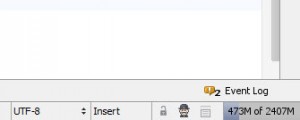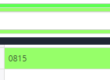Hey!
Heute wiedereinmal ein komplett anderes Thema.
Zur Veröffentlichung der neusten Version 5 der großartigen PHP IDE PhpStorm hat mich die Begrenzung auf maximal 1280 mb Arbeitsspeicher schon genervt.
Da heute bereits in den meisten Laptops 8 GB verbaut sind, soll die IDE sich die doch auch nehmen dürfen.
Einzige Einschränkung ist, dass man phpStorm nach den Anpassungen nicht mehr über die exe-Datei starten darf, sondern eine bat Datei für diesen Zweck nutzen muss.
Da ich im Internet nichts anderes gefunden habe, hier die notwendigen Schritte um diese Änderung umzusetzen:
1. JRE & JDK 7 64Bit installieren
Als erstes müsst ihr die JRE und JDK in der 64bit Version installieren.
Da gerade die JDK in der 64Bit Version schwierig zu finden ist, hier ein Link zum Download von chip.de
http://www.chip.de/downloads/Java-SDK-64-Bit_47299013.html
Wichtig ist, dass ihr wirklich die 64 Bit Version installiert, da die 1280 MB Begrenzung in der 32bit Version fest hinterlegt ist.
2. Systemvariablen aktuallisieren
Als nächste müsst Ihr eine Windows Systemvariable anlegen.
Das könnt Ihr unter Windows 7 in der Systemsteuerung unter folgendem Pfad einstellen:
Systemsteuerung\System und Sicherheit\System
Da unter „Einstellungen ändern“ -> Erweitert ->Umgebungsvariablen
Im unteren Feld einen Eintrag „JDK_HOME“ suchen und wenn vorhanden bearbeiten, ansonsten anlegen mit folgenden Werten:
Name: JDK_HOME Wert: C:\Program Files\Java\jdk1.7.0
Evtl. müsst Ihr den Pfad anpassen, wenn Ihr eine andere Version installiert habt.
Wenn Ihr nicht die korrekte Stelle findet, dann könnt Ihr über Google deutlich bessere Beschreibungen finden, wie Ihr auch in anderen Windows Versionen zu diesem Fenster kommt.
Nach diesem Schritt müsst Ihr evtl. den PC neustarten. (explorer.exe Prozessrestart reicht auch)
3. Konfiguration anlegen
Jetzt nach
C:\Program Files (x86)\JetBrains\PhpStorm 5.0.1\bin
gehen, die Datei PhpStorm.exe.vmoptions kopieren und in PhpStorm64.exe.vmoptions
Diese Datei mit dem Editor mit Administratorenrechten bearbeiten und für die Werte Xmx und Xms den Wert anpassen (z.B. 2500m)
Jetzt nochmal eine Ebene hoch und den jre Ordner löschen/umbenennen.
4. Starten
Für den Start der IDE müsst Ihr ab jetzt unter
C:\Program Files (x86)\JetBrains\PhpStorm 5.0.1\bin
die PhpStorm.bat nutzen.
Wenn Ihr phpStorm über die normale exe startet, habt ihr weiterhin nur den geringen Speicherverbrauch.
Und hier zuletzt noch ein Bild, als Nachweis, das der beschriebene Weg funktioniert:
[Update] Da ich es gerade wieder neu einrichten wollte, habe ich noch einen weiteren Punkt hinzugefügt, wie man die Bat Datei unter Windows 7 in der Taskleiste verlinkt.
5. Zur Windows 7 Taskbar hinzufügen
– [Start] -> nach „cmd.exe“ suchen und starten
– Auf das Icon der „cmd.exe“ in der Taskleiste mit der rechten Maustaste drücken und anpinnen
– Auf dieses Icon nochmals mit der rechten Maustaste drücken und dann mit der rechten Maustaste auf „Eingabeaufforderung“ drücken
– „Eigenschaften“ auswählen
– An Ziel-Textfeld folgendes „/C <bat-datei>“ hinzufügen.
Bei mir würde es am Ende so aussehen:
%windir%\system32\cmd.exe /C „C:\Program Files (x86)\JetBrains\PhpStorm 5.0.1\bin\PhpStorm.bat“
– Dann noch evtl. das Icon anpassen und schon habt Ihr wieder die schnellste Möglichkeit zum Starten von phpStorm integriert.
Bye!